Lenovo ThinkCentre 9120, ThinkCentre 9127, ThinkCentre 9129, ThinkCentre 9134, ThinkCentre 9136 Hardware replacement guide [ja, ja]
...
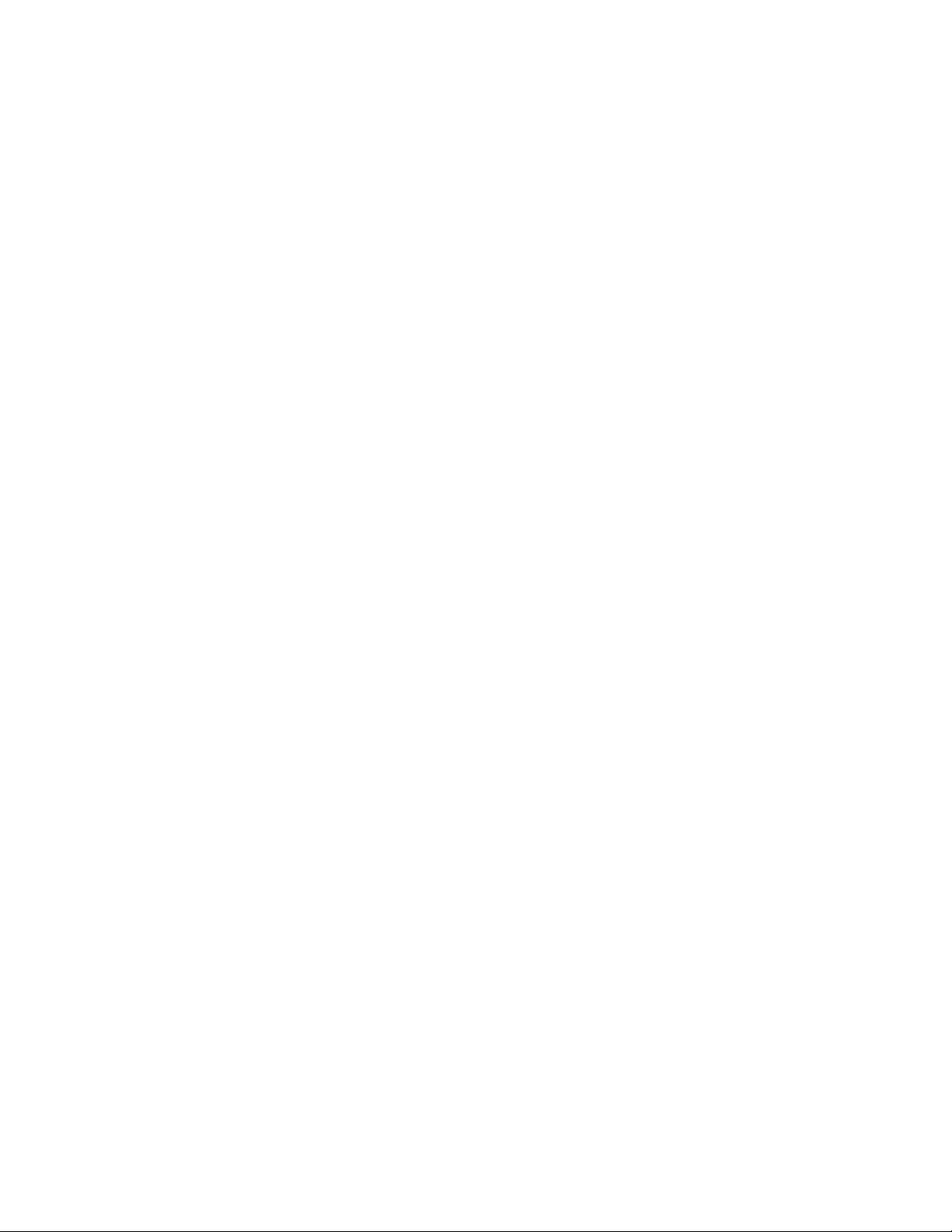
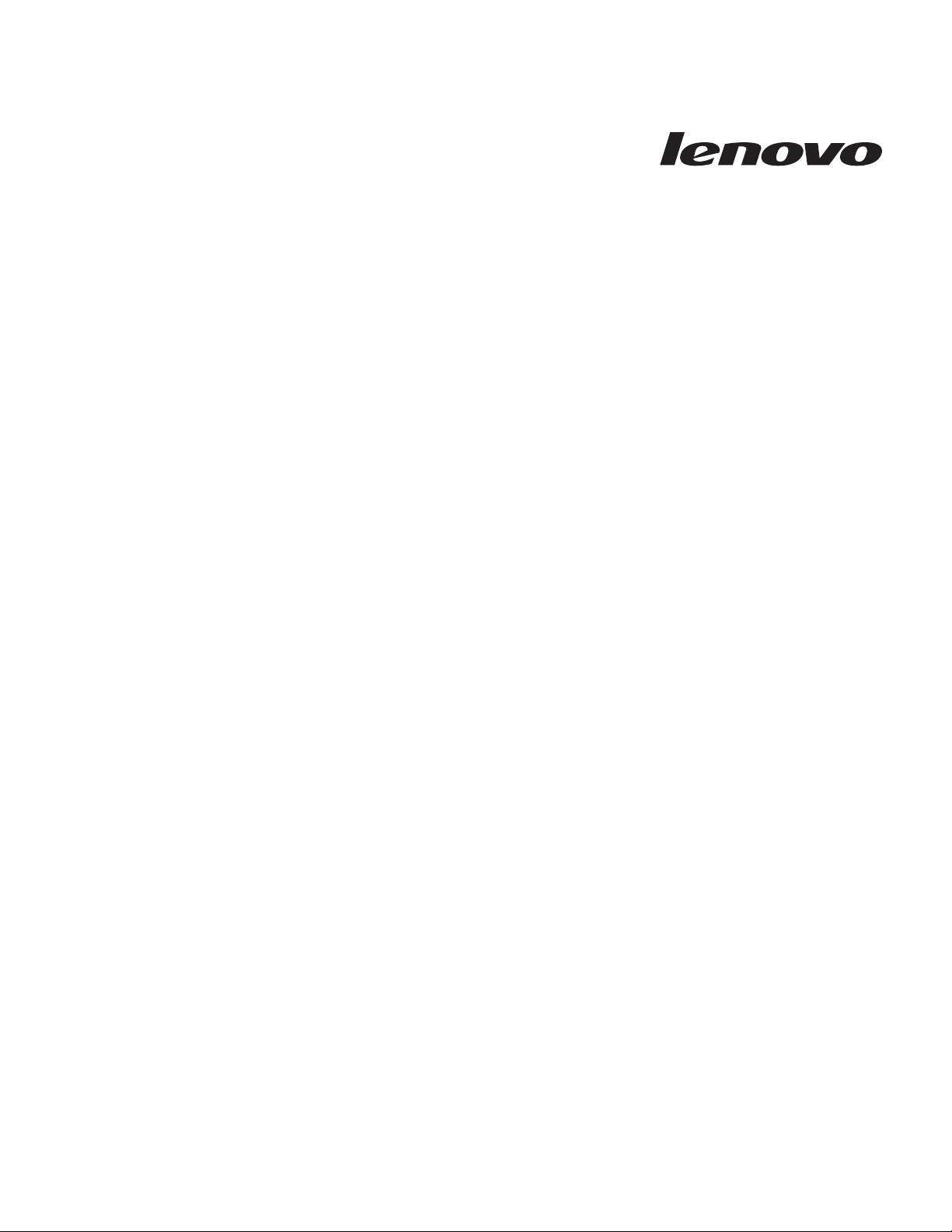
ThinkCentre ハードウェア導入および交換ガイド
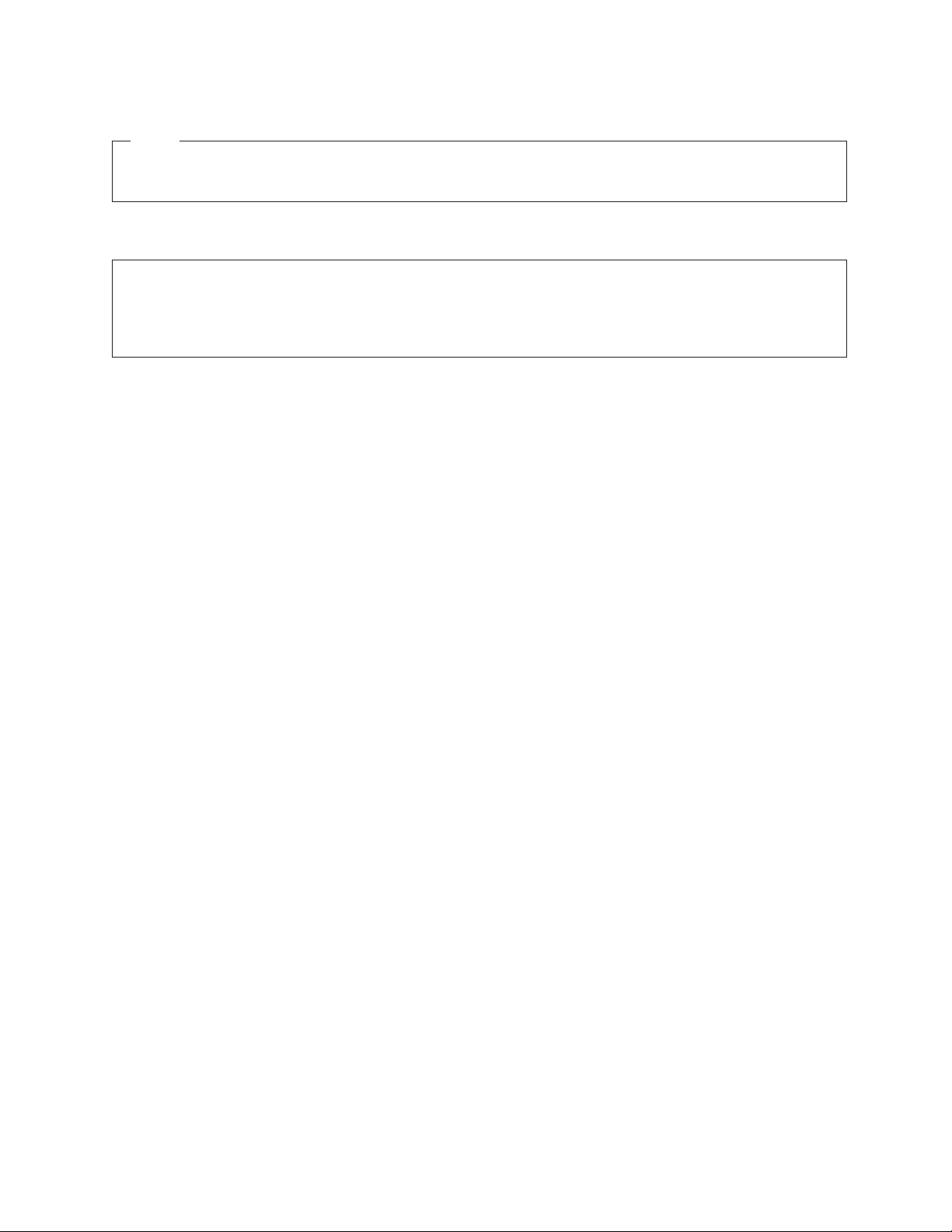
お願い
本書および本書で紹介する製品をご使用になる前に、本製品の「
『特記事項』に記載されている情報をお読みのうえ内容をご理解ください。
情報処理装置等電波障害自主規制協議会 (VCCI) 表示
この装置は、情報処理装置等電波障害自主規制協議会 (VCCI) の基準に基づくクラス B 情報技術装置です。この装置は、家庭環
境で使用することを目的としていますが、この装置がラジオやテレビジョン受信機に近接して使用されると、受信障害を引き起こ
すことがあります。取扱説明書に従って正しい取り扱いをしてください。
安全上の注意と保証についての手引き
」および 51 ページの
お客様の環境によっては、資料中の円記号 (¥) がバックスラッシュ (\) と表示されたり、バックスラッシュが (\) 円
記号 (¥) と表示されたりする場合があります。
第1刷 2007.5
この文書では、平成明朝体
™
W3、平成明朝体™W7、平成明朝体™W9、平成角ゴシック体™W3、平成角ゴシック体
™
W5、および平成角ゴシック体™W7を使用しています。この(書体*)は、(財)日本規格協会と使用契約を締結し使用し
ているものです。フォントとして無断複製することは禁止されています。
™
注* 平成明朝体
W3、平成明朝体™W7、平成明朝体™W9、平成角ゴシック体™W3、
平成角ゴシック体™W5、平成角ゴシック体™W7
© Copyright Lenovo 2005, 2007.
Portions © Copyright International Business Machines Corporation 2005.
All rights reserved.
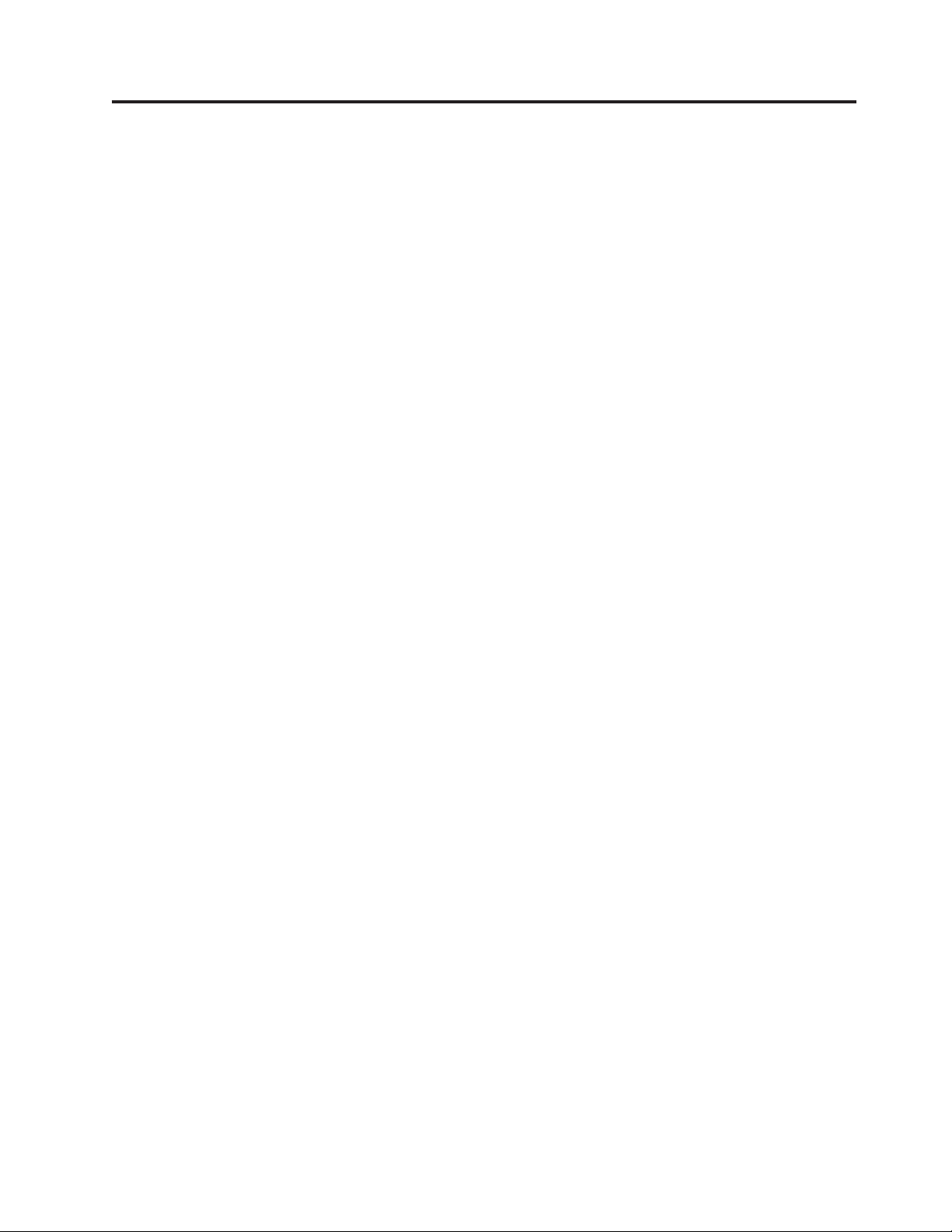
目次
図 .................v
第 1 章 重要な安全上の注意 ......1
第 2 章概要.............3
追加情報の入手方法 ............3
静電気に弱い装置の取り扱い .........4
位置 .................5
コンピューター前面のコントロールおよびコネクタ
ーの位置...............5
コンピューター背面のコネクターの位置 ....6
構成部品の位置 ............8
システム・ボードの部品の識別 .......9
第 3 章 オプションの取り付けおよびハー
ドウェアの交換 ...........11
外部オプションの取り付け .........11
カバーの取り外し ............11
前面ベゼルの取り外しと取り付け .......13
内蔵オプションの取り付け .........14
メモリーの取り付け ..........14
PCI アダプターの取り付け ........15
内蔵ドライブの取り付け .........18
ドライブの接続 ............22
電池 (バッテリー) の交換 .........24
電源機構アセンブリーの交換 ........25
ヒートシンクの交換 ...........27
ハードディスクの交換 ...........28
光ディスク・ドライブの交換 ........31
ディスケット・ドライブの交換 ........33
メモリー・モジュールの交換 ........34
PCI アダプターの交換 ...........36
前面ファンの交換 ............38
背面ファンの交換 ............40
キーボードの交換 ............42
マウスの交換 ..............43
第 4 章 部品交換の完了 ........45
デバイス・ドライバーの入手 ........46
第 5 章 セキュリティー機能 ......47
ケーブル・ロック ............47
パッドロック ..............48
パスワード保護 .............48
紛失したり忘れた場合のパスワードの消去 (CMOS
のクリア)...............49
付録. 特記事項............51
映像出力の注意事項 ...........52
商標 .................52
索引 ................53
© Lenovo 2005, 2007. Portions © IBM Corp. 2005. iii
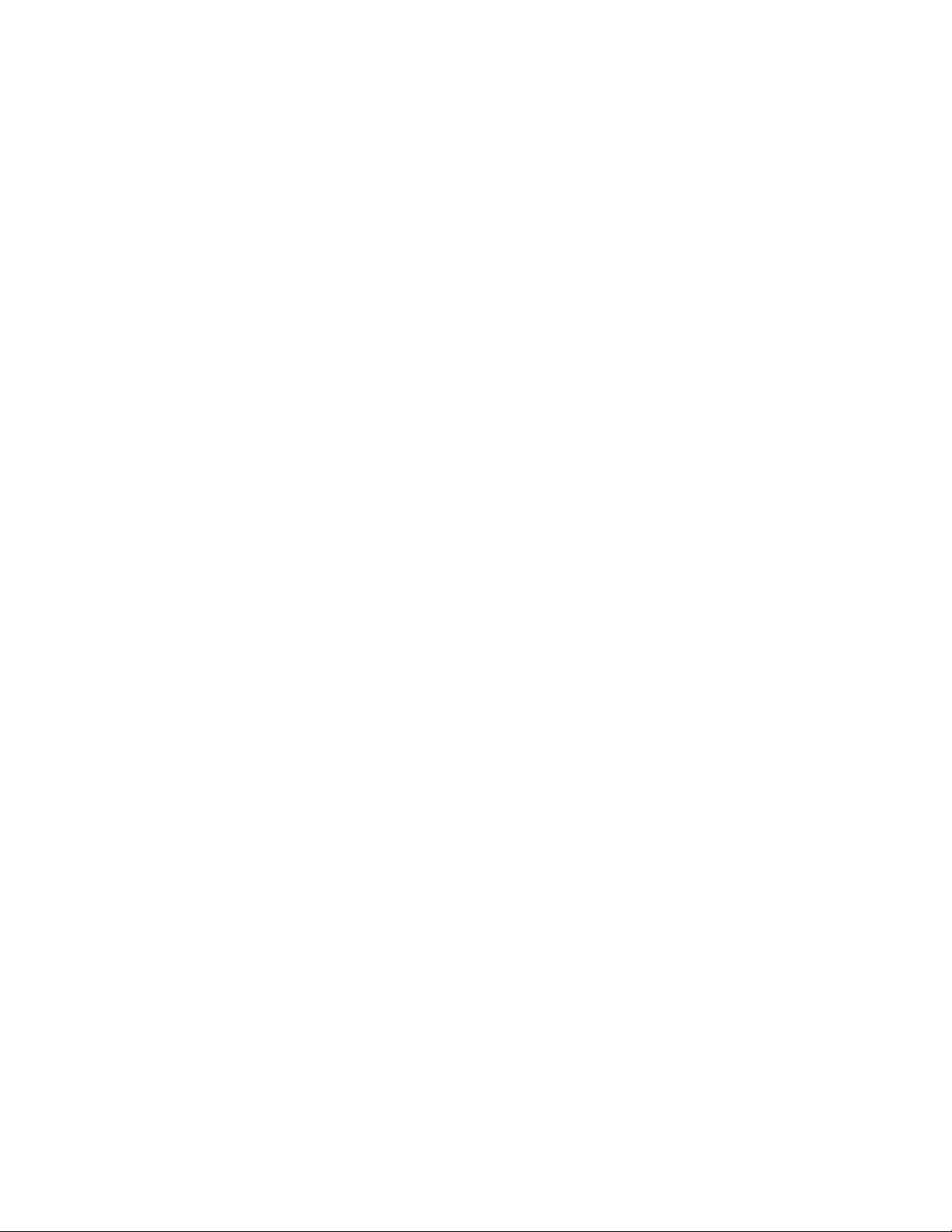
iv ハードウェア導入および交換ガイド
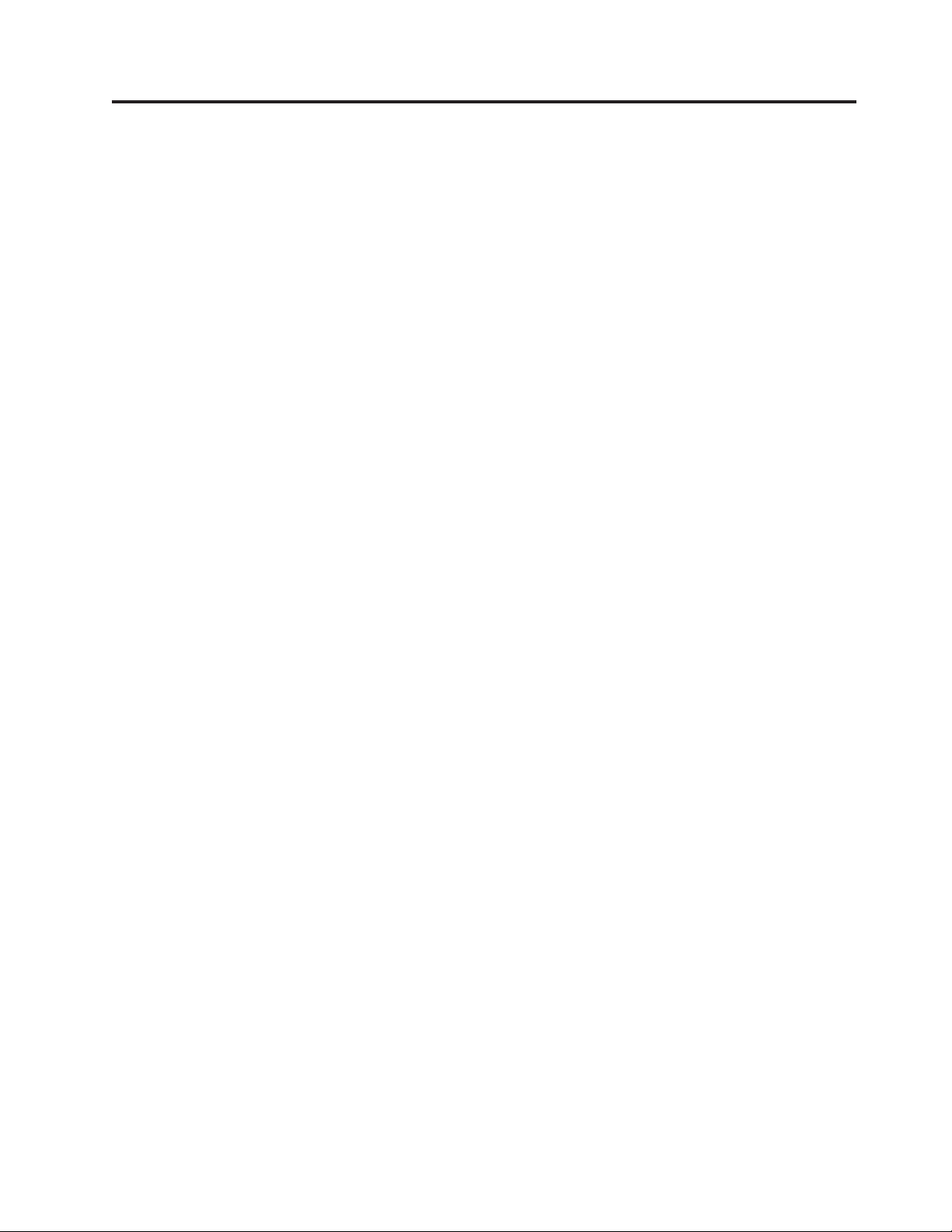
図
1. コントロールおよびコネクター ......5
2. コネクターの位置 ...........6
3. 構成部品の位置 ...........8
4. 構成部品の位置 ...........9
5. コンピューターのカバーの取り外し ....12
6. 前面ベゼルの取り外し .........13
7. 固定クリップを開きます。 .......14
8. メモリー・モジュールの取り付け .....15
9. アダプター・ラッチを開く .......16
10. アダプター・ラッチを閉じる.......17
11. ドライブ・ベイの位置 .........19
12. 予備の取り付けブラケットの位置の確認 20
13. 取り付けブラケットの取り付け ......21
14. 新しいドライブの取り付け .......21
15. パラレル ATA ドライブの接続 ......22
16. シリアル ATA (SATA) ドライブの接続 23
17. 電池の取り外し ...........24
18. 電池の取り付け ...........24
19. 電源機構のねじの取り外し .......26
20. ヒートシンクの取り外し ........27
21. 新しいヒートシンクの取り付け ......28
22. ハードディスクの取り外し .......29
23. ブラケットへのハードディスクの取り付け 30
24. ハードディスクとブラケットの取り付け 31
25. 光ディスク・ドライブの取り外し .....32
26. 光ディスク・ドライブの取り付けブラケット 32
27. ディスケット・ドライブの取り外し ....33
28. ディスケット・ドライブの取り付けブラケット 34
29. メモリー・モジュールの取り外し .....35
30. 新しいメモリー・モジュールの取り付け 35
31. PCI アダプターの取り外し .......36
32. 新しい PCI アダプターの取り付け
33. 背面ファンの取り外し .........40
34. 背面ファンの交換 ..........41
35. キーボード・コネクター、標準および USB 42
36. マウス・コネクター、標準および USB 43
37. コンピューターのカバーを元の位置に戻す 45
38. ケーブル・ロックの取り付け.......47
39. パッドロックの取り付け ........48
.....37
© Lenovo 2005, 2007. Portions © IBM Corp. 2005. v
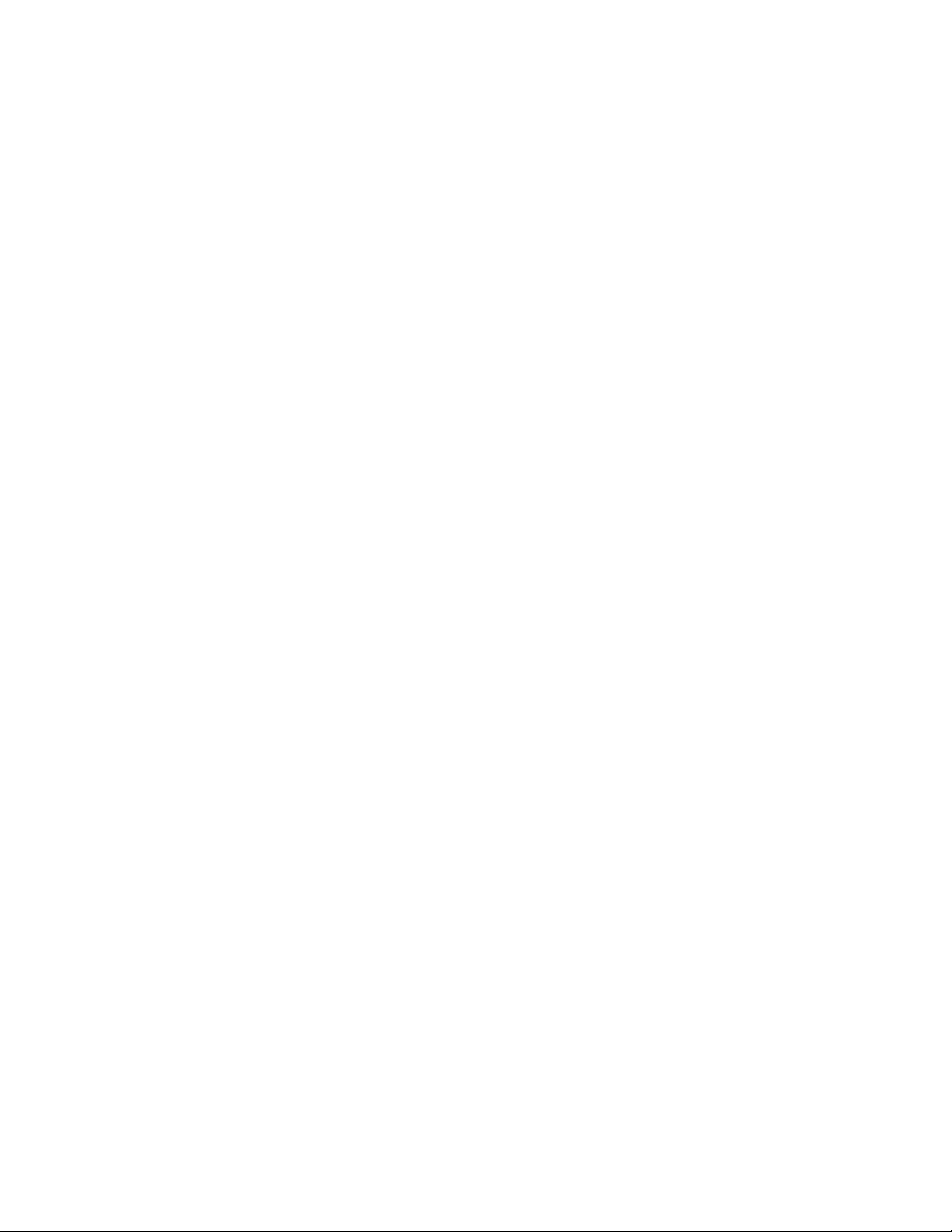
vi ハードウェア導入および交換ガイド
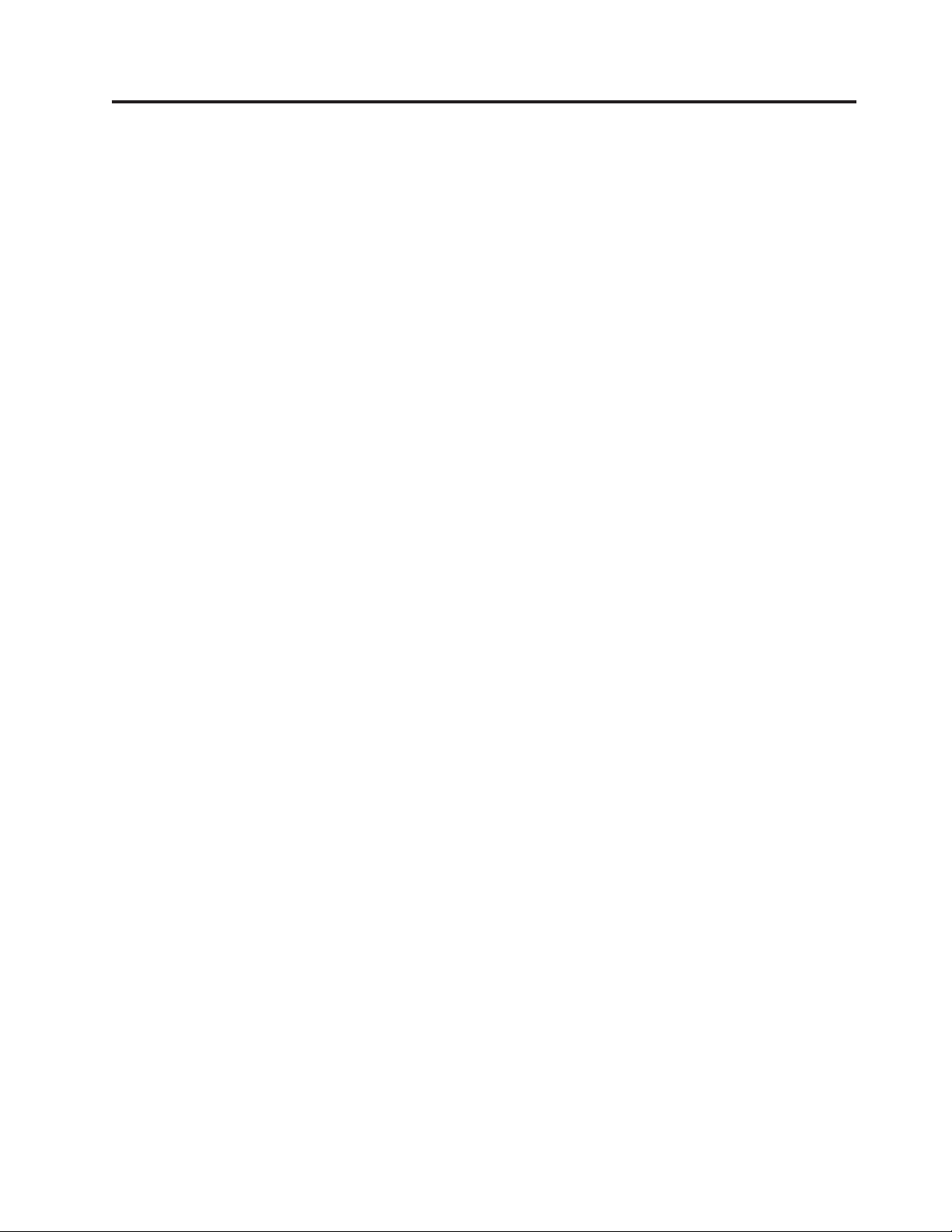
第 1 章 重要な安全上の注意
注意:
本書のご利用前に、本製品に関連する安全上の注意をすべてお読みのうえ理解して
いただくことが重要です。最新の安全上の注意については、本製品に同梱されてい
安全上の注意と保証についての手引き
る「
お読みいただき内容をご理解いただくことで、人的な傷害やご使用の製品の損傷の
危険性を低減することができます。
」をご覧ください。この安全上の注意を
安全上の注意と保証についての手引き
「
ポート Web サイトからオンラインで入手することができます。
http://www.lenovo.com/support/jp/ または http://www.lenovo.com/support/
」をお持ちでない場合は、次の Lenovo サ
© Lenovo 2005, 2007. Portions © IBM Corp. 2005. 1
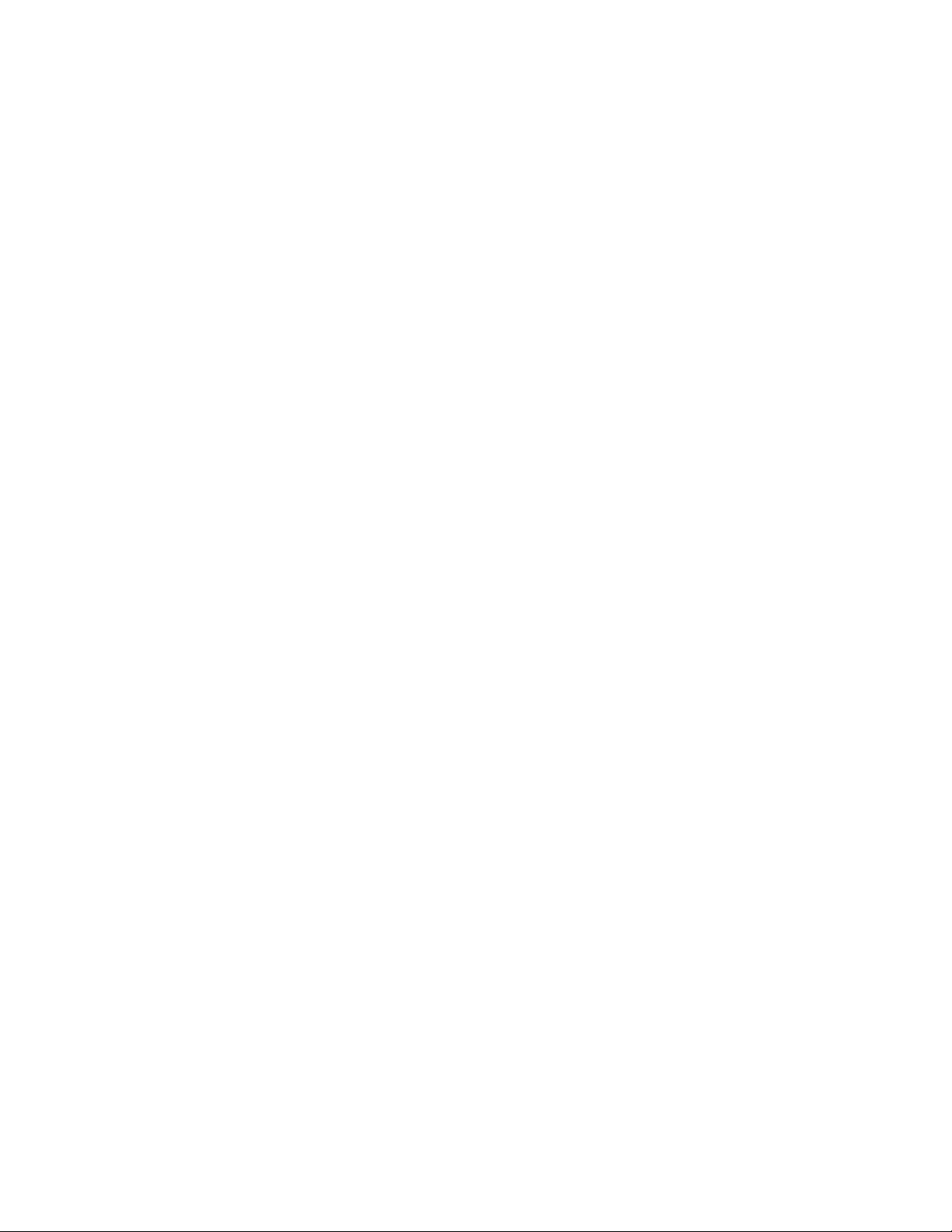
2 ハードウェア導入および交換ガイド
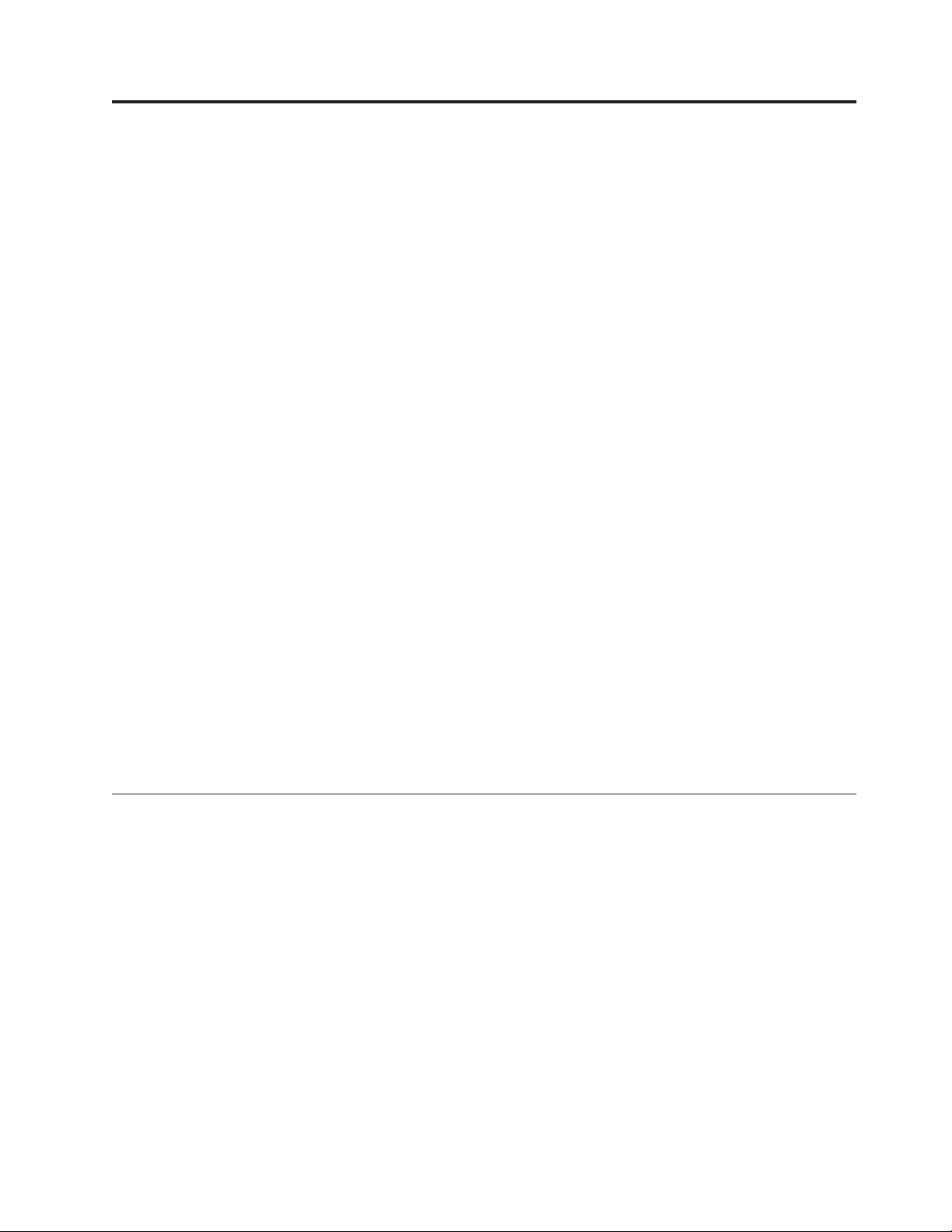
第 2 章概要
本書には、お客様での取替え可能部品 (CRU) の交換に関する情報が記載されていま
す。
本書には、すべての部品に関する手順が記述されているわけではありません。熟練
したサービス担当者が、段階的な手順なしに、ケーブル、スイッチ、および特定の
機械部品の交換を行うことを想定しています。
™
注: Lenovo
本書には、以下の部品の取り付けまたは交換 (あるいはその両方)の手順が記載され
ています。
v 電池
v 前面ベゼル
v 電源機構
v ヒートシンク
v ハードディスク・ドライブ
v 光ディスク・ドライブ
v ディスケット・ドライブ
v メモリー・モジュール
v PCI アダプター
v 前面ファン
v 背面ファン
v キーボード
v マウス
が提供している部品のみを使用してください。
追加情報の入手方法
インターネットにアクセスすれば、ご使用のコンピューターの最新のサポート情報
を Web サイトから入手できます。
入手できる情報は以下のとおりです。
v CRU の取り外しと取り付けに関する情報
v 資料
v トラブルシューティング情報
v 部品に関する情報
v ダウンロードおよびドライバー
v その他の役立つ情報へのリンク
v サポート電話番号リスト
© Lenovo 2005, 2007. Portions © IBM Corp. 2005. 3
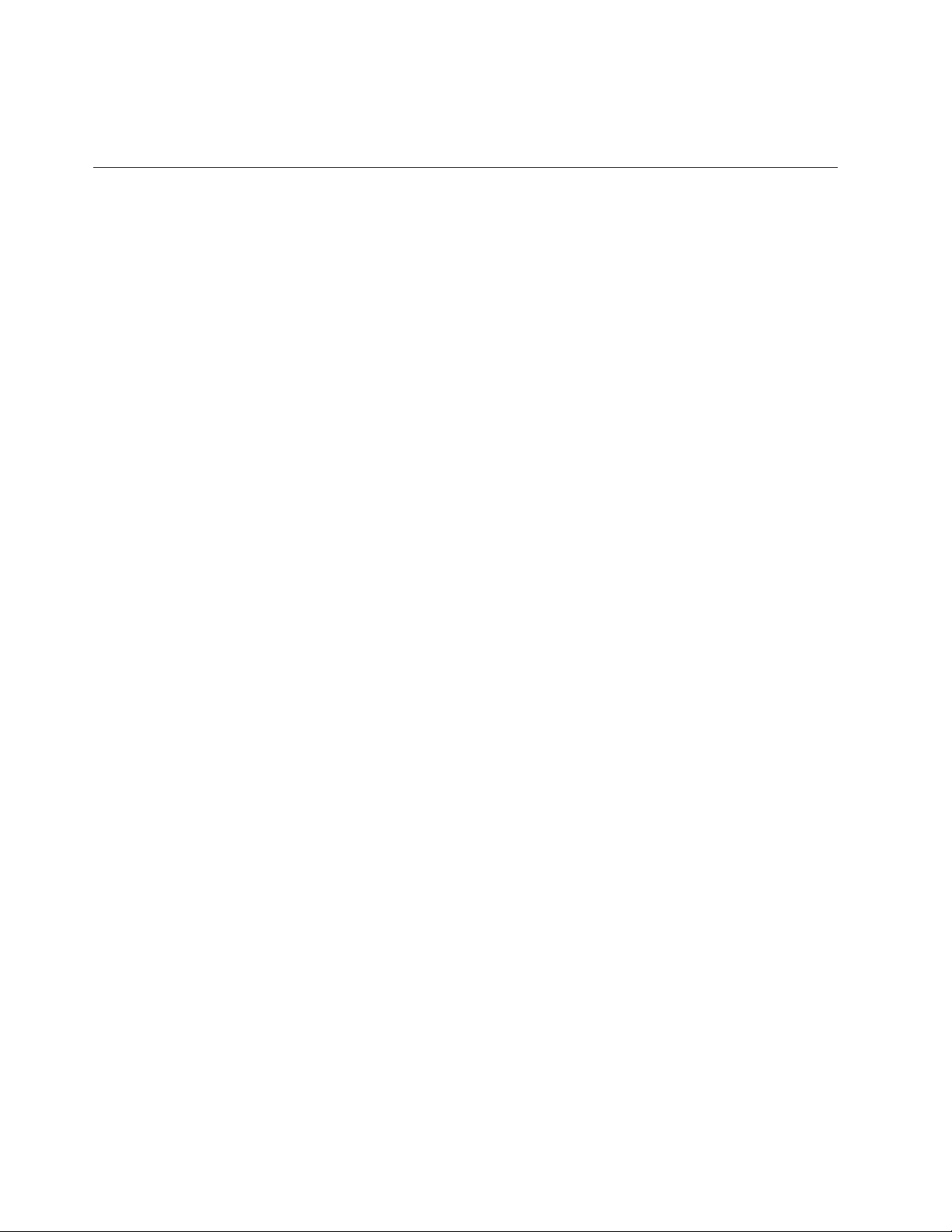
この情報には、ブラウザーで以下の Web サイトからアクセスできます。
http://www.lenovo.com/support/jp/ または http://www.lenovo.com/support/
静電気に弱い装置の取り扱い
障害のある部品をコンピューターから取り外し、新しい部品の取り付け準備ができ
るまで、新しい部品が梱包されている帯電防止パッケージを開かないでください。
静電気は人体には無害ですが、ご使用のコンピューターの構成部品や部品には重大
な損傷を与える可能性があります。
静電気による損傷を回避するために、部品やその他のコンピューターの構成部品を
取り扱う際には、次の注意を守ってください。
v 身体の動きを最小限にとどめる。動くと、周囲に静電気が蓄積されることがあり
ます。
v 部品およびその他のコンピューターの構成部品は常に注意して取り扱う。アダプ
ター、メモリー・モジュール、システム・ボード、およびマイクロプロセッサー
を取り扱うときは、端を持ってください。回路のはんだ付けした部分には決して
手を触れないでください。
v 他の人が部品やその他のコンピューターの構成部品に触れないようにする。
v 新しい部品を取り付ける前に、部品が入っている帯電防止パッケージを、コンピ
ューターの金属の拡張スロット・カバーまたはその他の塗装されていない金属面
に少なくとも 2 秒間接触させる。これによって、パッケージや人体の静電気を放
電することができます。
v 新しい部品を帯電防止パッケージから取り出した際には、部品はできるだけ下に
置かず、直接コンピューターに取り付ける。これができない場合は、部品が入っ
ていた帯電防止パッケージを平らな場所に置き、その上に部品を置くようにして
ください。
v コンピューターのカバーやその他の金属面の上に部品を置かないようにする。
4 ハードウェア導入および交換ガイド
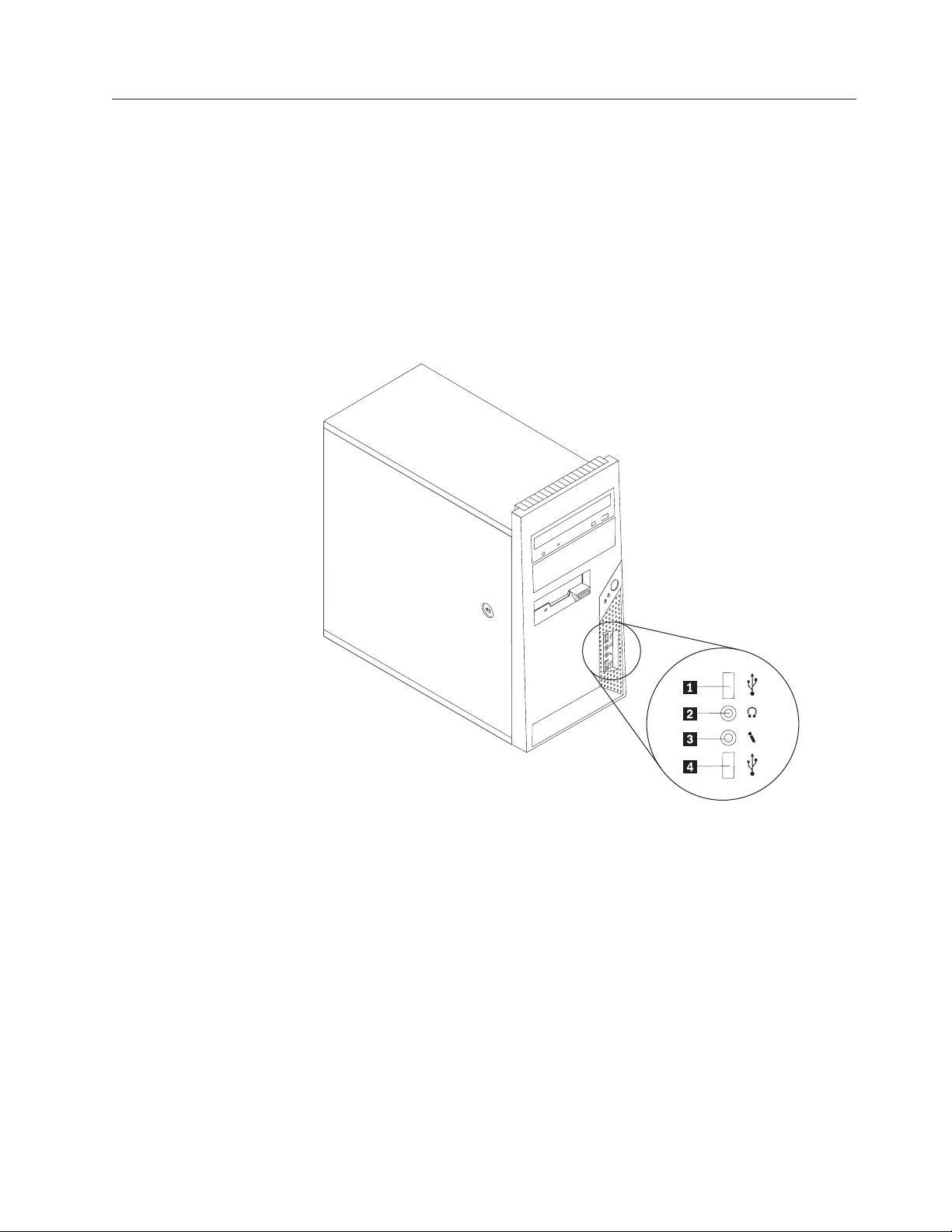
位置
この章には、コンピューターのさまざまなコネクター、コントロール、および構成
部品の位置を確認するのに役立つ図が記載されています。
コンピューター前面のコントロールおよびコネクターの位置
図 1 は、コンピューターの前面にあるコントロールおよびコネクターの位置を示し
ています。
注: すべてのコンピューターのモデルに、これらのコントロールおよびコネクター
が装備されているとは限りません。
図1.コントロールおよびコネクター
1 USB コネクター 3 マイクロホン・コネクター
2 ヘッドホン・コネクター 4 USB コネクター
第 2 章概要 5
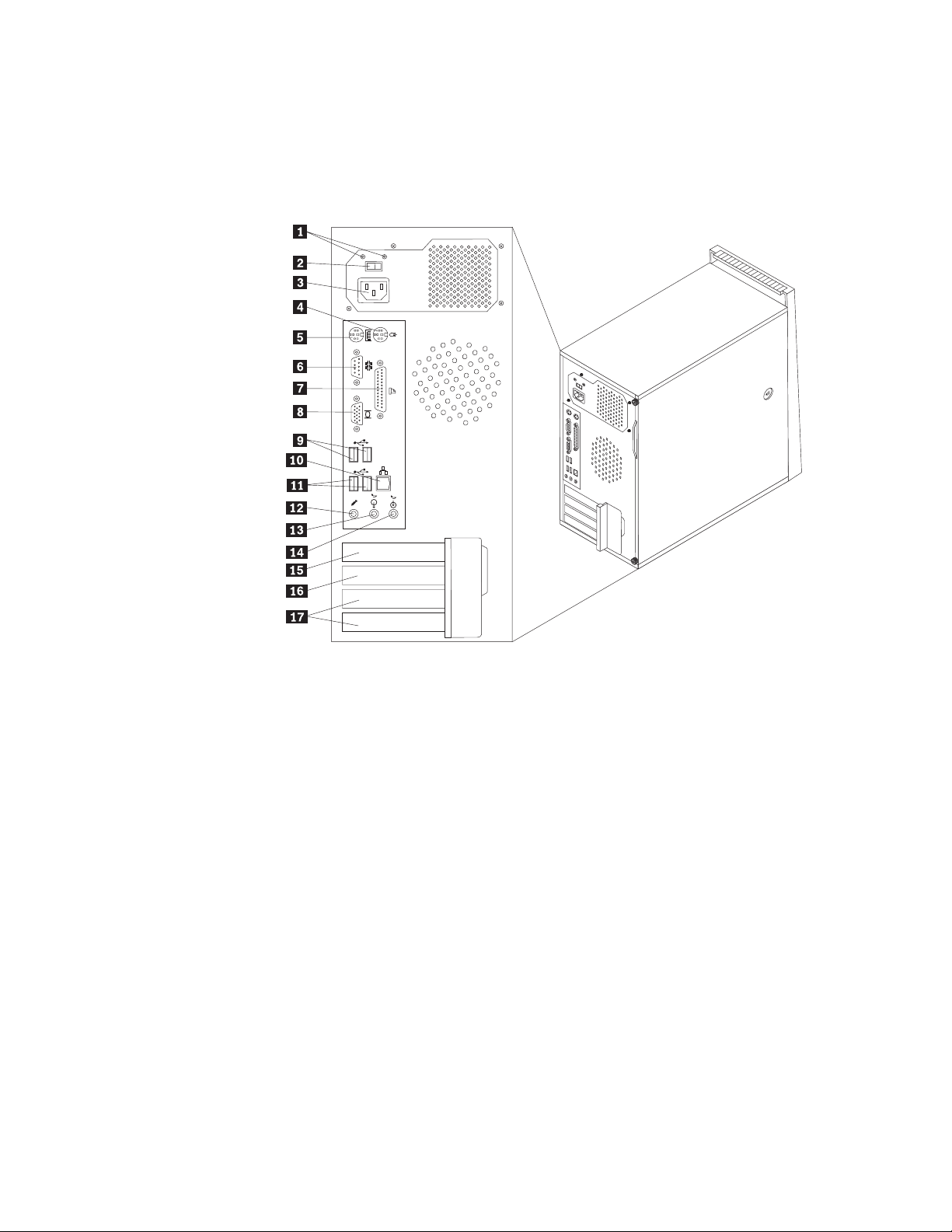
コンピューター背面のコネクターの位置
図 2 は、コンピューターの背面にあるコネクターの位置を示しています。コンピュ
ーターの背面にあるコネクターの一部は色分けされており、コンピューター上でケ
ーブルの接続場所を判別するのに役立ちます。
図2.コネクターの位置
1 電源機構診断 LED (一部のモ
デル)
2 電圧選択スイッチ (一部のモ
デル)
3 電源コネクター 12 マイクロホン・コネクター
4 標準マウス・コネクター 13 オーディオ出力コネクター
5 標準キーボード・コネクター 14 オーディオ入力コネクター
6 シリアル・コネクター 15 PCI Express (x1) アダプター・
7 パラレル・コネクター 16 PCI Express (x16) グラフィック・
8 VGA モニター・コネクター 17 PCI アダプター・コネクター (2)
9 USB コネクター (2)
10 イーサネット・コネクター
11 USB コネクター (2)
コネクター
アダプター・コネクター
6 ハードウェア導入および交換ガイド
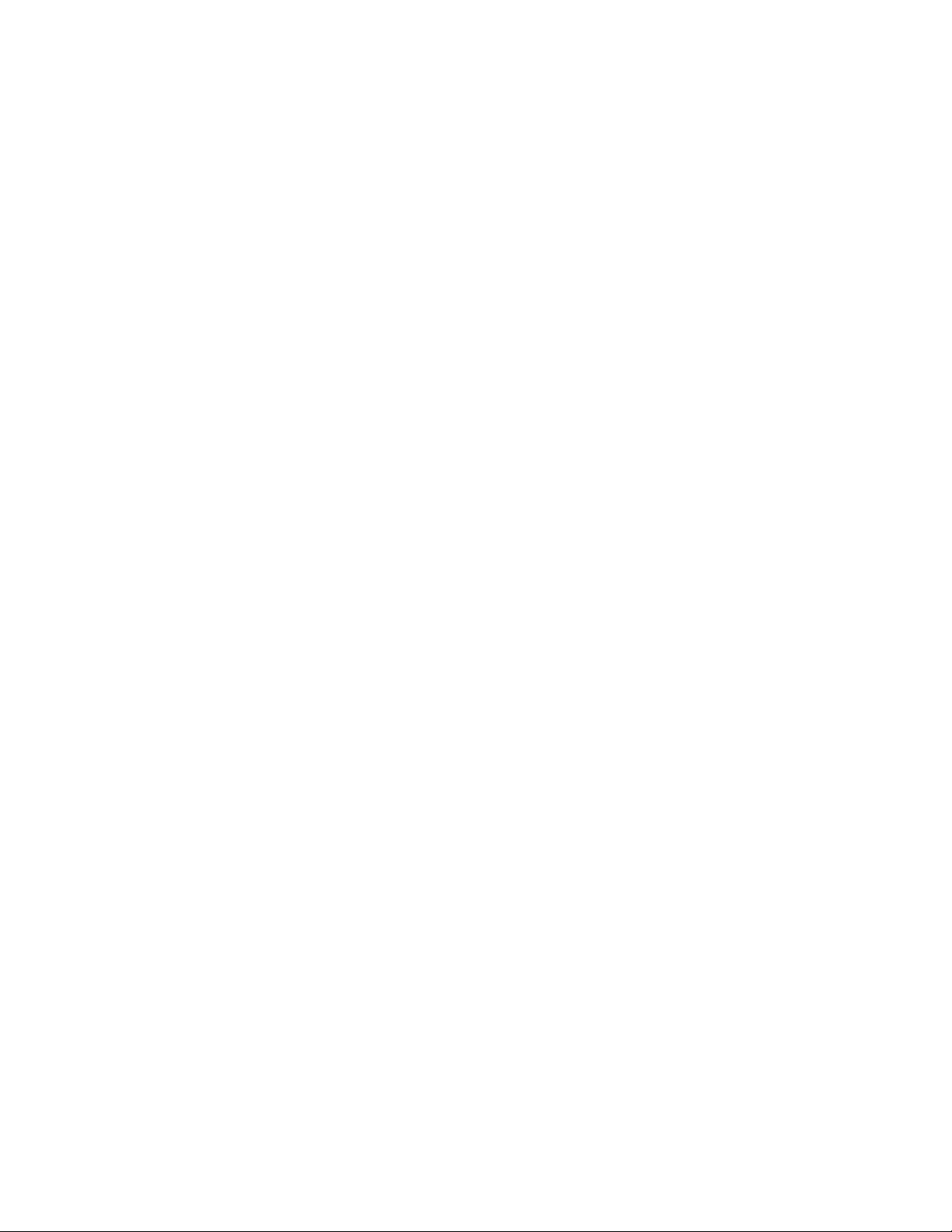
コネクター 説明
標準マウス・コネクター 標準マウス・コネクターを使用するマウス、トラックボール、
またはその他のポインティング・デバイスを接続するために使
用します。
標準キーボード・コネクター標準キーボード・コネクターを使用するキーボードを接続する
ために使用します。
シリアル・コネクター 9 ピン・シリアル・コネクターを使用する、外付けモデム、シ
リアル・プリンター、またはその他のデバイスを接続するため
に使用します。
パラレル・コネクター 25 ピンのパラレル・コネクターを使用する、パラレル・プリン
ター、パラレル・スキャナー、またはその他のデバイスを接続
するために使用します。
USB コネクター USB キーボード、USB マウス、USB スキャナー、USB プリン
ターなどの USB 接続を必要とするデバイスを接続するために
使用します。6 台を超える USB デバイスがある場合は、USB
ハブを購入していただくことにより、接続できる USB デバイ
スを増やすことができます。
イーサネット・コネクター ローカル・エリア・ネットワーク (LAN) のイーサネット・ケー
ブルを接続するために使用します。
注: FCC クラス B 制限内のコンピューターを操作するには、
カテゴリー 5 イーサネット・ケーブルを使用します。
オーディオ出力コネクター ステレオ・システムやその他の外部録音機器の、電源付きステ
レオ・スピーカー (アンプ内蔵スピーカー)、ヘッドホン、マル
チメディア・キーボード、またはオーディオ入力コネクターな
どの外部デバイスに、コンピューターからオーディオ信号を送
るために使用します。
オーディオ入力コネクター ステレオ・システムなどの外部オーディオ・デバイスからオー
ディオ信号を受け取るために使用します。外部オーディオ・デ
バイスを接続する場合、そのデバイスのオーディオ出力コネク
ターと、コンピューターのオーディオ入力コネクターの間をケ
ーブルで接続します。
第 2 章概要 7
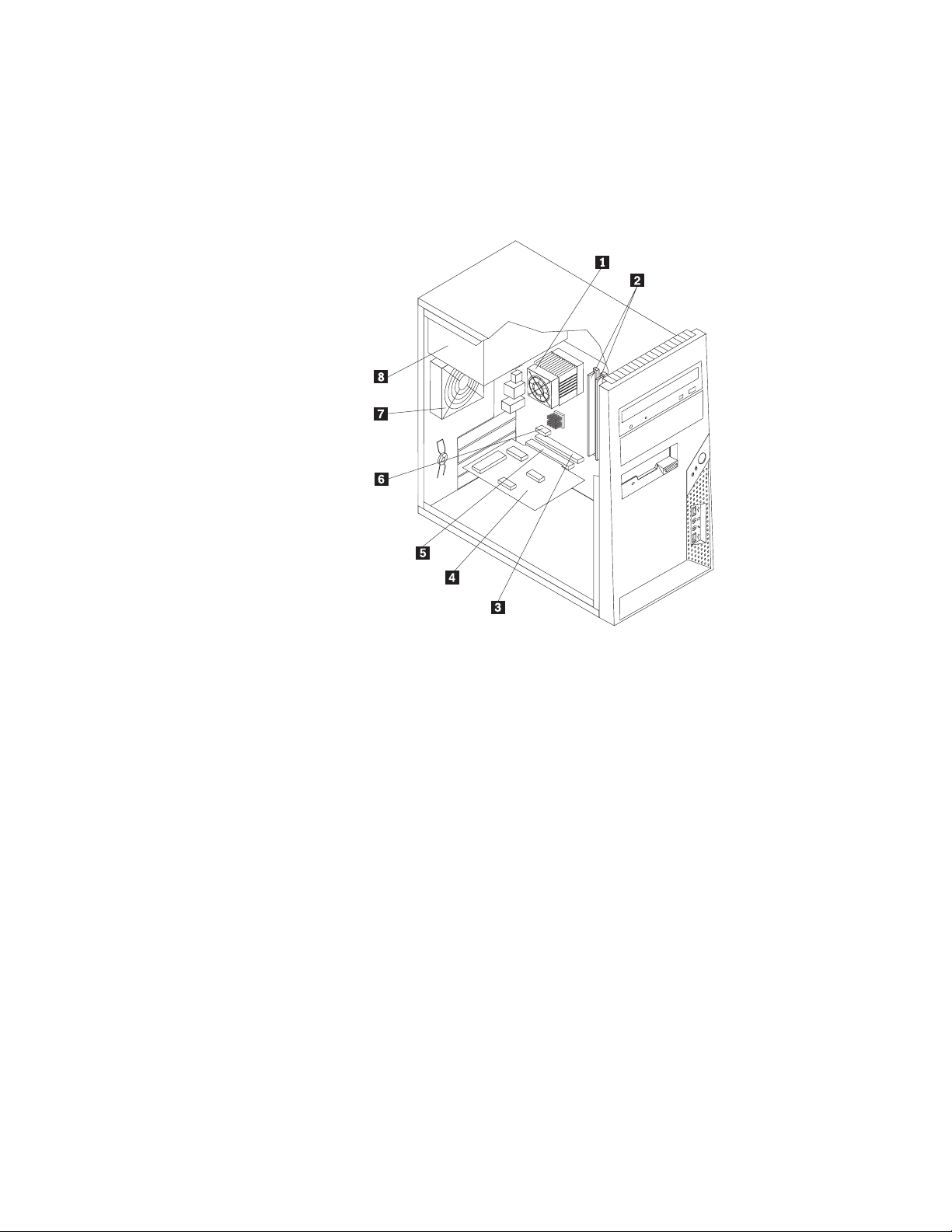
構成部品の位置
コンピューター・カバーの取り外しについては、 11 ページの『カバーの取り外し』
を参照してください。
図 3 は、コンピューター内部の各構成部品の位置を示しています。
図3.構成部品の位置
1 マイクロプロセッサー・ファン
およびヒートシンク
2 メモリー・モジュール (2) 6 PCI Express (x1) アダプター・
3 PCI Express (x16) グラフィッ
ク・アダプター・コネクター
4 PCI アダプター・カード 8 電源機構
5 PCI アダプター・コネクター
コネクター
7 背面ファン
8 ハードウェア導入および交換ガイド
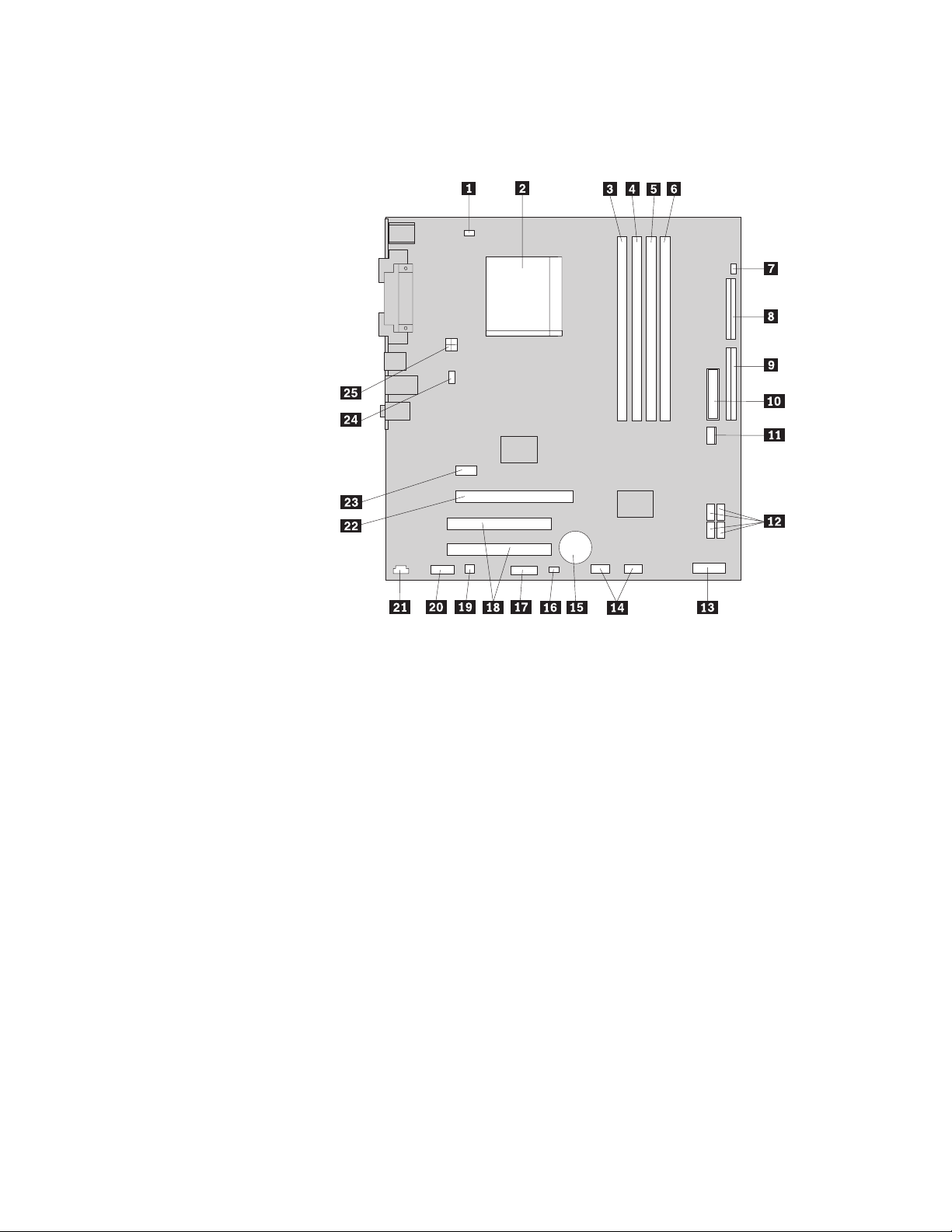
システム・ボードの部品の識別
図 4は、システム・ボード上の部品の位置を示します。
図4.構成部品の位置
1 マイクロプロセッサー・ファ
ン・コネクター
2 マイクロプロセッサーおよび
ヒートシンク
3 メモリー・コネクター 1 16 CMOS クリア/リカバリー・
4 メモリー・コネクター 2 17 シリアル (COM) コネクター
5 メモリー・コネクター 3 18 PCI アダプター・コネクター (2)
6 メモリー・コネクター 4 19 モノラル (スピーカー) コネクター
7 カバー存在スイッチ・
コネクター
8 ディスケット・ドライブ・
コネクター
9 パラレル ATA (PATA) IDE
コネクター
10 電源コネクター 23 PCI Express (x1) アダプター・
11 電源ファン・コネクター 24 システム・ファン・コネクター
12 SATA IDE コネクター (4) 25 12V 電源コネクター
13 前面パネル・コネクター
14 前面 USB コネクター (2)
15 電池
ジャンパー
20 前面オーディオ・コネクター
21 CD-IN コネクター
22 PCI Express (x16) グラフィック・
アダプター・コネクター
コネクター
第 2 章概要 9
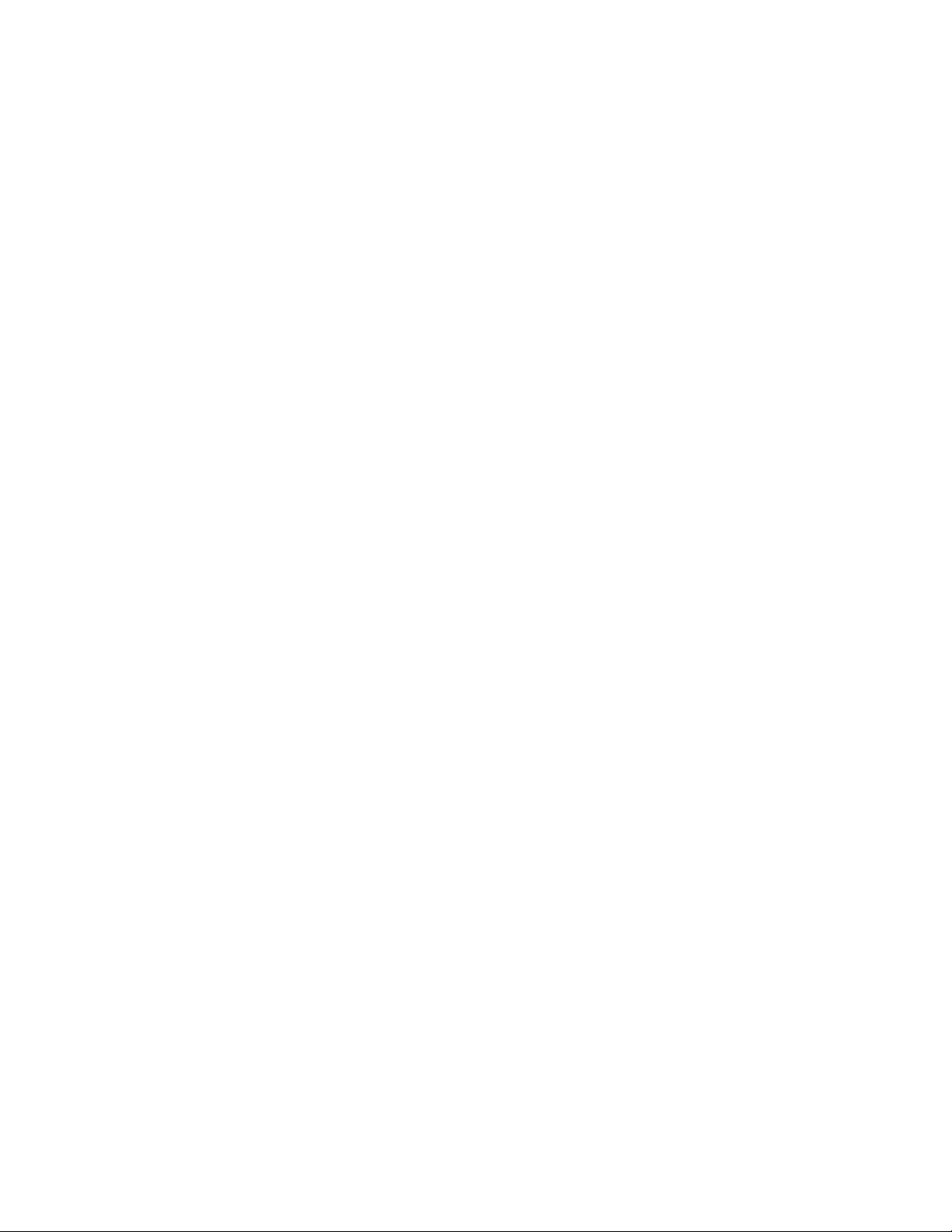
10 ハードウェア導入および交換ガイド
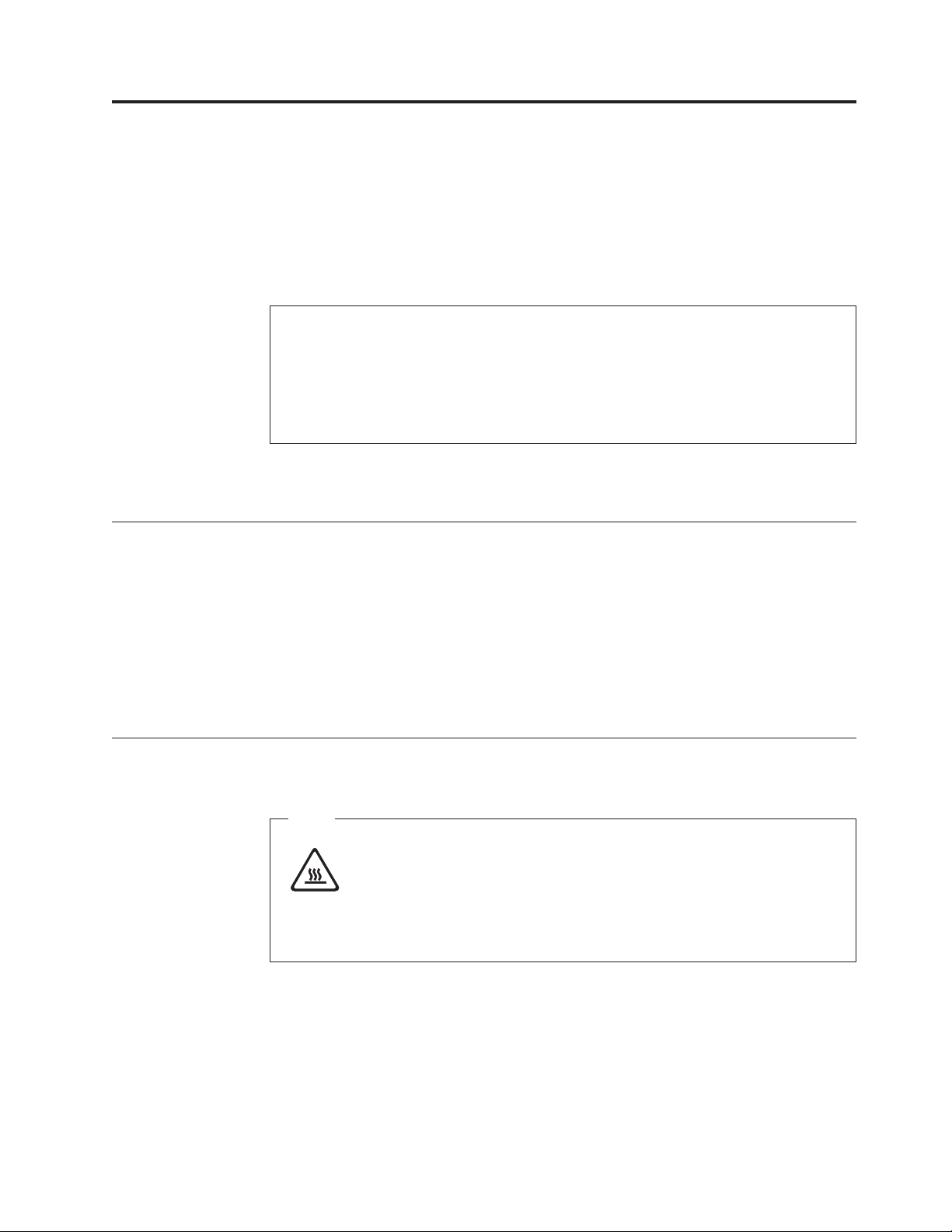
第 3 章 オプションの取り付けおよびハードウェアの交換
この章では、コンピューターで使用できる機能やオプションを紹介します。メモリ
ー、アダプター、またはドライブを追加することにより、コンピューターの機能を
強化することができます。オプションを取り付けるときは、以下の説明とともにオ
プションに付属のマニュアルを参照してください。
重要
コンピューターのカバーを取り外したり修復を試みたりする前に、コンピューターに同梱さ
れている「
ください。「
ト (http://www.lenovo.com/support/jp/ または http://www.lenovo.com/support/) にアクセスして
ください。
注: Lenovo が提供している部品のみを使用してください。
外部オプションの取り付け
ご使用のコンピューターに外部スピーカー、プリンター、またはスキャナーを接続
することができます。一部の外部オプションでは、接続を行うために追加のソフト
ウェアをインストールする必要があります。外部オプションを追加するときは、 6
ページの『コンピューター背面のコネクターの位置』および 5 ページの『コンピュ
ーター前面のコントロールおよびコネクターの位置』を参照して必要なコネクター
を確認したうえで、各オプションに付属の説明書を参照して接続を行い、そのオプ
ションに必要なソフトウェアまたはデバイス・ドライバーをインストールします。
安全上の注意と保証についての手引き
安全上の注意と保証についての手引き
」の『重要な安全上の注意』を必ずお読み
」を入手するには、サポート Web サイ
カバーの取り外し
重要
コンピューターのカバーを取り外す場合は、コンピューターの電源をオフに
し、3 分から 5 分待ってコンピューターが冷えてから行ってください。
ここでは、コンピューターのカバーの取り外し方法について説明します。
1. ディスケット、CD、磁気テープなどのメディアをドライブから取り出し、オペ
レーティング・システムをシャットダウンし、接続されているすべての装置とコ
ンピューターの電源をオフにします。
2. すべての電源コードをコンセントから抜きます。
© Lenovo 2005, 2007. Portions © IBM Corp. 2005. 11
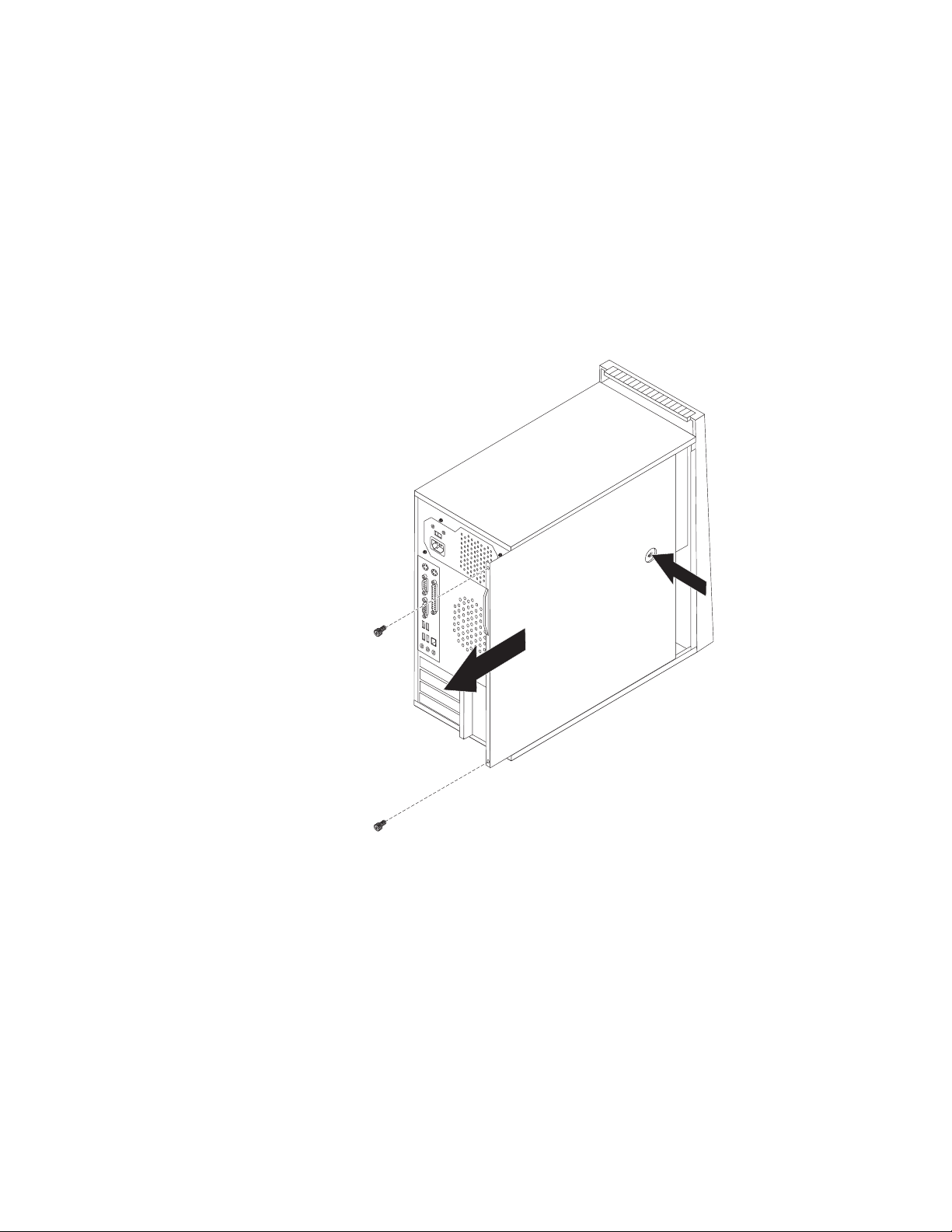
3. コンピューターに接続されているケーブルを取り外します。これには、電源コー
ドや、入出力 (I/O) ケーブル、コンピューターに接続されているその他のすべて
のケーブルが含まれます。 5 ページの『コンピューター前面のコントロールおよ
びコネクターの位置』および 6 ページの『コンピューター背面のコネクターの
位置』を参照してください。
4. ロック装置 (コンピューターのカバーを固定するケーブル・ロックなど) をすべ
て取り外します。
5. カバーがつまみねじで固定されている場合は、それらのねじを取り外します。
6. コンピューター・カバーの横にあるカバー解除ボタンを押し、カバーを後部にス
ライドさせてから、取り外します。
図5.コンピューターのカバーの取り外し
12 ハードウェア導入および交換ガイド
